Perbaiki kesalahan korupsi struktur kritis di Windows 10
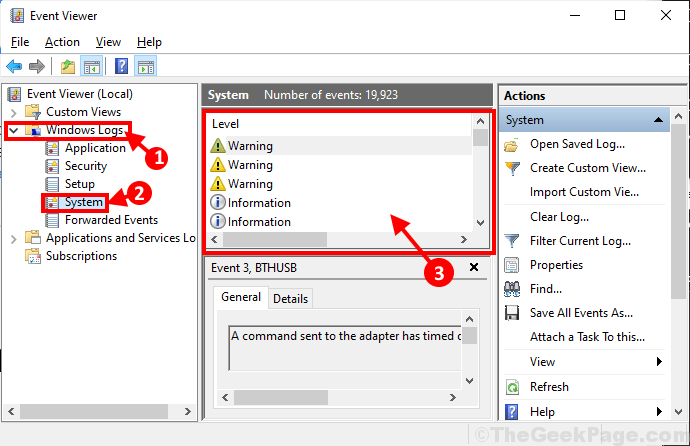
- 2972
- 884
- Luis Baumbach
Beberapa pengguna Windows 10 mengeluh tentang kesalahan fatal yang menyebabkan kesalahan BSOD (layar biru kematian) di komputer mereka dan memulai kembali perangkat mereka. Menurut mereka, komputer mereka tiba -tiba macet dengan layar biru dan pesan kesalahan ditunjukkan kepada mereka, menyatakan, “PC Anda mengalami masalah dan perlu memulai kembali ... kesalahan: Critical_structure_corruption“. Masalah ini biasanya terjadi ketika perangkat keras yang ada rusak, atau ketika driver yang ada mengubah data kernel. Jika Anda menyaksikan situasi yang sama di pihak Anda, tidak perlu khawatir. Ikuti saja perbaikan ini dengan cermat dan masalah Anda akan terpecahkan dalam waktu singkat.Tetapi sebelum melanjutkan solusi utama, ikuti solusi ini pada awalnya untuk mencoba beberapa solusi yang lebih sederhana untuk masalah Anda.
Solusi-
1. Jika masalah ini terjadi untuk pertama kalinya di perangkat Anda, manual menyalakan ulang mungkin menyelesaikan masalah Anda.
2. Periksa apakah windows diperbarui atau tidak. Banyak pembaruan driver yang diluncurkan ke pengguna Pembaruan Windows. Jika windows Anda tidak diperbarui, tunggu windows untuk mengunduh pembaruan dan menginstalnya di komputer Anda. Reboot komputer Anda untuk menyelesaikan proses.
3. Keluarkan periferal yang tidak perlu (drive eksternal, speaker tambahan) dari komputer Anda. Setelah mengeluarkannya dari komputer Anda, restart komputer Anda.
4 Periksa koneksi daya Anda (terutama PSU) karena kesalahan apa pun.
Jika solusi ini tidak berhasil untuk Anda, cobalah solusi ini.
Tetapi sebelum bergerak maju untuk solusi, lebih baik membuat titik pemulihan sistem di komputer Anda. Jika ada yang salah, Anda dapat mengembalikan keadaan komputer Anda sebelumnya dari titik pemulihan.
Daftar isi
- Fix-1 boot boot komputer Anda-
- FIX-2 Hapus instalan driver tampilan-
- Memperbaiki-3 menghapus beberapa program-
- Perbaiki-4 Jalankan pemindaian SFC di komputer Anda-
- Perbaiki-5 Periksa hard disk Anda untuk kesalahan-
- Perbaiki-6 Jalankan Alat Diagnostik Memori Windows-
- Fix- 6 Periksa Log Penampil Acara -
- Fix-7 Run Driver Verifier di komputer Anda-
Fix-1 boot boot komputer Anda-
Bersihkan Booting Komputer Anda memastikan bahwa komputer akan di -boot hanya dengan driver yang diperlukan. Ikuti langkah -langkah ini untuk membersihkan boot komputer Anda.
1. Tekan Kunci Windows+R untuk meluncurkan lari. Jenis "msconfig" di dalam Berlari dan klik “OKE“. Sistem konfigurasi Jendela akan dibuka.
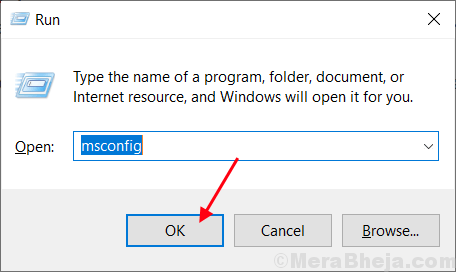
2.Sekarang, di Sistem konfigurasi jendela, pergi ke “UmumTab dan kemudian Hapus centang kotak di samping “Muat item startup“. Pastikan “Layanan Sistem Muat"Opsi adalah diperiksa.
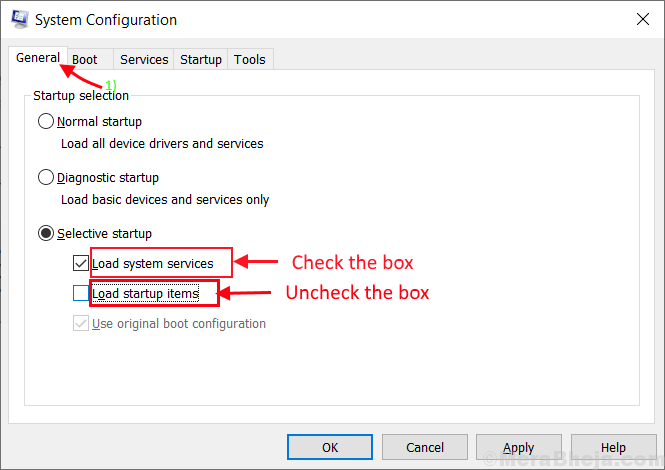
3.Sekarang, pergi ke “JasaTab. Selanjutnya, periksa “Sembunyikan semua layanan Microsoft" pilihan. Klik pada "Menonaktifkan semua" . Sekarang, klik "Menerapkan" Dan "OKE”Untuk menyimpan perubahan di komputer Anda.
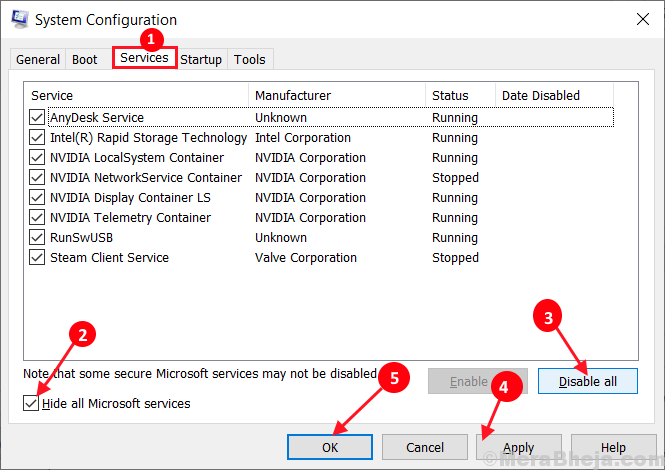
4. Menyalakan ulang komputer Anda, itu akan di -boot dalam mode bersih.
Dalam mode boot bersih, masalahnya harus diselesaikan.
FIX-2 Hapus instalan driver tampilan-
Menghapus pemasangan driver display dan kemudian me -reboot komputer mereka telah menyelesaikan masalah ini untuk banyak pengguna Windows 10.
1. Tekan Kunci Windows+X dan kemudian klik "Pengaturan perangkat”Di jendela yang ditinggikan untuk dibuka Pengaturan perangkat jendela.
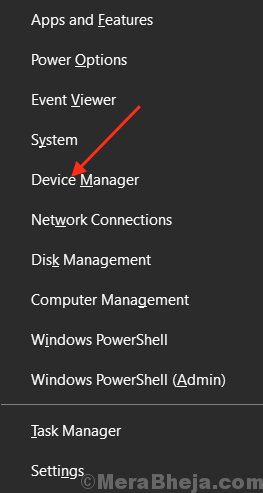
2. Sekarang, di Pengaturan perangkat jendela, temukan "Menampilkan adaptor“Dari daftar, klik untuk memperluasnya. Sekarang, dari drop-down klik kanan di Driver grafis Anda menggunakan,klik "Menghapus perangkat“.
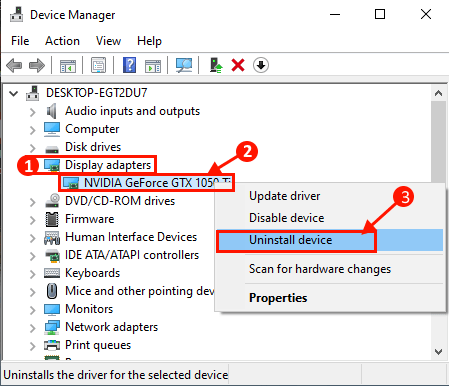
3. Sekarang, setelah proses uninstallation selesai, tutup Pengaturan perangkat jendela.
Menyalakan ulang perangkat Anda untuk menyimpan perubahan. Saat komputer reboot, driver display harus diinstal ulang. Masalah Anda harus diselesaikan.
Memperbaiki-3 menghapus beberapa program-
Beberapa pengguna Windows mengklaim menyelesaikan masalah mereka hanya dengan menghapus beberapa program dari sistem mereka. Kami telah memberikan daftar program, menghapus instalannya dari komputer Anda dan masalah Anda mungkin terpecahkan.
1. Tekan Kunci Windows+R peluncuran Berlari Dan kemudian ketik "appwiz.cpl“Dan kemudian tekan Memasuki. Program dan fitur Jendela akan dibuka.
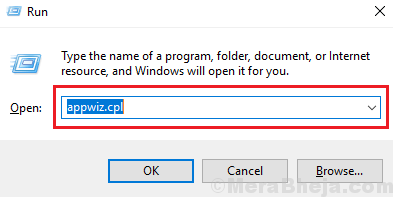
2. Di dalam Program dan fitur jendela, gulir melalui daftar aplikasi yang diinstal dan kemudian cobalah untuk menemukan aplikasi yang disebutkan di bawah ini, dan klik dua kali di masing -masing aplikasi untuk uninstall mereka satu per satu.
Daftar aplikasi-
Intel Hardware Accelerated Execution ManagerAlkohol 120%Emulator AndroidBluestacksVirtualBoxAlat Deamon
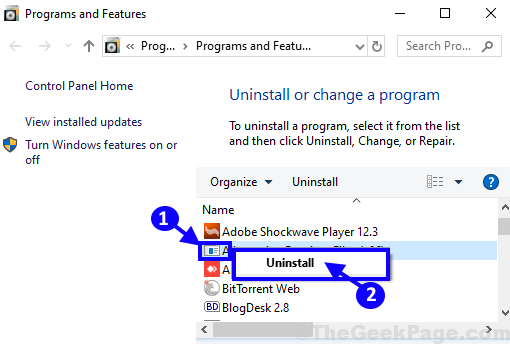
Proses uninstallasi mungkin membutuhkan waktu beberapa saat tergantung pada ukuran dan jenis aplikasi.
3. Setelah menghapus aplikasi, tutup Program dan fitur jendela. Menyalakan ulang komputer Anda untuk menyimpan perubahan pada sistem Anda.
Setelah reboot, masalah Anda harus diselesaikan.
Perbaiki-4 Jalankan pemindaian SFC di komputer Anda-
SFC (Pemeriksa File Sistem) Alat akan memindai komputer Anda untuk kesalahan sistem apa pun karena file yang rusak dan akan mencoba memperbaikinya dengan salinan yang di -cache dari file itu. Ini mungkin menyelesaikan masalah Anda-
1. Klik kotak pencarian di samping ikon Windows, dan ketik "cmd"Dan kemudian klik kanan pada"Perintah prompt "dan kemudian klik"Jalankan sebagai administrator“. Sekarang, klik "Ya”Untuk memberikan akses ke Kontrol Akun Pengguna (UAC). Command prompt Jendela akan dibuka dengan hak administrasi.
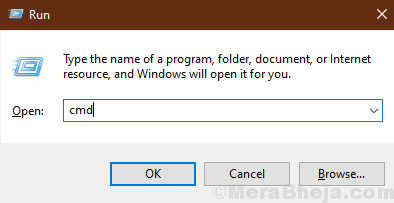
2. Sekarang, menyalin Dan tempel perintah ini di Command prompt jendela, lalu tekan Memasuki untuk melaksanakannya.
SFC /SCANNOW
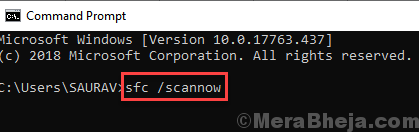
Sekarang, jika perintah di atas menyebabkan kesalahan di komputer Anda, menyalin Dan tempel Perintah ini dan tekan Memasuki untuk melaksanakannya.
sfc /scannow /offbootdir = c: \ /offwindir = c: \ windows

Tunggu sebentar karena pemindaian SFC mungkin membutuhkan waktu untuk menyelesaikannya.
Setelah proses selesai, mengulang kembali komputer Anda.
3. Sekarang, sekali lagi tekan Kunci Windows+R peluncuran Berlari, Dan kemudian ketik "cmd”Dan kemudian tekan Ctrl+Shift+Enter. Sekarang, klik "Ya”Untuk memberikan akses ke Kontrol Akun Pengguna (UAC) membuka Command prompt Jendela dengan hak administratif.
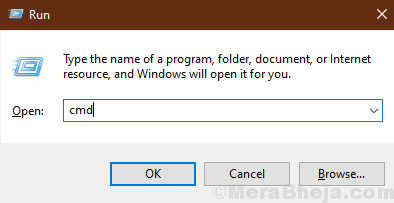
4. Sekarang di Command prompt jendela, menyalin Dan tempel Perintah ini satu per satu Command prompt dan kemudian memukul Memasuki setelah masing -masing dari mereka untuk mengeksekusi mereka.
Dism /Online /Cleanup-Image /CheckHealth Dism /Online /Cleanup-Image /ScanHealth Dism /Online /Cleanup-Image /RestoreHealth
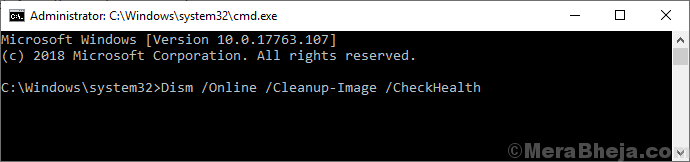
Tunggu sebentar karena proses Diss.
Menyalakan ulang komputer Anda untuk menyelesaikan prosesnya. Setelah me -reboot pemeriksaan apakah masalahnya masih mengganggu Anda atau tidak.
Perbaiki-5 Periksa hard disk Anda untuk kesalahan-
Kesalahan dalam hard disk dapat membawa Anda ke kesalahan ini. Periksa hard disk Anda hanya dengan menjalankan perintah dari Command prompt jendela.
1. Tekan Kunci Windows+R peluncuran Berlari. Jenis "cmd”Dan tekan Ctrl+Shift+Enter. Klik "Ya”Untuk memberikan akses ke Kontrol Akun Pengguna. Ini akan terbuka Command prompt dengan Hak administrasi.
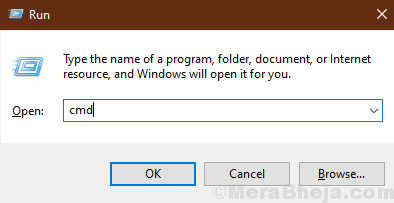
2. Jenis "CHKDSK /R C:" di dalam Command prompt jendela dan dan tekan Memasuki. Tekan "Y“. Pemeriksaan disk akan dilakukan pada saat reboot komputer Anda berikutnya.
Catatan- Mengganti "C:”Dengan Letter Drive Direktori Instalasi Windows.
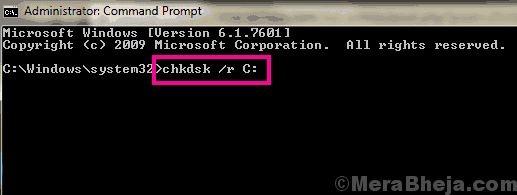
Tunggu sebentar karena proses ini mungkin perlu selesai.
Menutup Command prompt jendela. Menyalakan ulang komputer Anda. Setelah reboot, periksa apakah Anda masih menghadapi masalah yang sama di komputer Anda.
Perbaiki-6 Jalankan Alat Diagnostik Memori Windows-
Critical_structure_corruption dapat disebabkan karena masalah memori yang rusak di komputer Anda. Berlari Alat Diagnostik Memori Windows untuk menganalisis kesalahan selama reboot-
1. Tekan Windows Key+R untuk meluncurkan Run, lalu ketik "mdsched.exe”Dan tekan Enter. Diagnostik memori Windows alat akan dibuka.
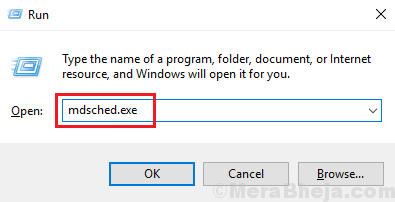
2. Di dalam Diagnostik memori Windows jendela, klik "Restart sekarang dan periksa masalah (disarankan)“.
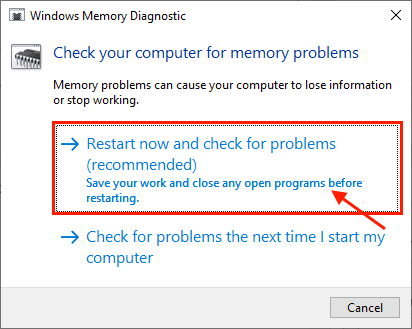
Komputer Anda akan dimulai ulang dan pada saat booting, Diagnostik memori Windows alat akan memeriksa kesalahan apa pun di memori dan akan memperbaikinya.
Fix- 6 Periksa Log Penampil Acara -
Bahkan Log Penampil adalah aplikasi yang mencatat kesalahan dan kegagalan pada komputer Anda dari waktu ke waktu. Memberikan tampilan dari dekat, Anda dapat mengidentifikasi masalahnya-
1. Tekan Kunci Windows+R peluncuran Berlari, Dan kemudian ketik "eventvwr. MSC”Dan tekan Memasuki. Log Penampil Acara Jendela akan dibuka.
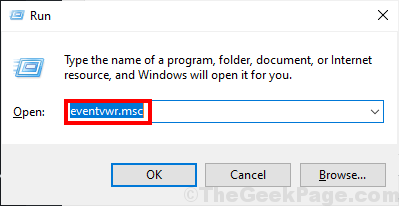
2. Di dalam Log Penampil Acara jendela, di panel kiri "Log Windows“Untuk memperluasnya. Klik "Sistem“. Sekarang, tunggu sebentar saat komputer memperbarui log kesalahan di panel kanan di bawah Sistem Pengaturan.
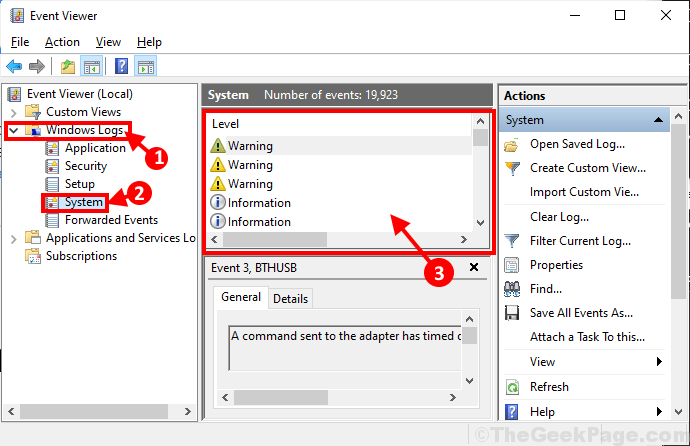
3. Dalam Sistem jendela, cari kesalahan apa pun yang dapat menyebabkan “Critical_structure_corruption"Kesalahan di komputer Anda. Periksa juga daftar program yang berjalan sebelum sistem macet.
Banyak pengguna mengeluh tentang jenis perangkat lunak pihak ke -3 ini yang telah menyebabkan masalah ini bagi mereka-
Perangkat lunak antivirusPerangkat lunak drive virtualPembaruan Driver OtomatisGPU dan aplikasi berlebih CPU.
4. Hapus instalan program pihak ke -3 yang berjalan tepat sebelum kesalahan BSOD terjadi di komputer Anda. (Ikuti fix-3).
Menyalakan ulang Komputer Anda setelah proses uninstallation selesai. Setelah me -reboot masalah Anda dengan “Critical_structure_corruption"Kesalahan harus diselesaikan.
Fix-7 Run Driver Verifier di komputer Anda-
Verifier Pengemudi dapat mengidentifikasi dan memperbaiki masalah driver apa pun di komputer Anda, yang menyebabkan BSOD kesalahan.
Sebelum bergerak maju, Anda perlu mengaktifkan file Minidump (DMP). Ikuti langkah -langkah ini untuk memungkinkannya-
1. Tekan Kunci Windows+R peluncuran Berlari, Dan kemudian ketik "sysdm.cpl”Dan tekan Memasuki.Properti sistem Jendela akan dibuka.
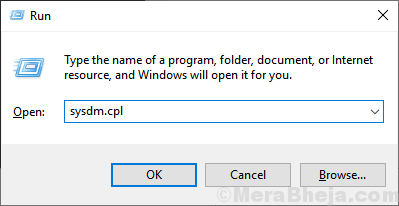
2. Di dalam Properti sistem jendela, pergi ke “CanggihTab. Di bawah, Startup dan pemulihan Opsi, klik "Pengaturan“.
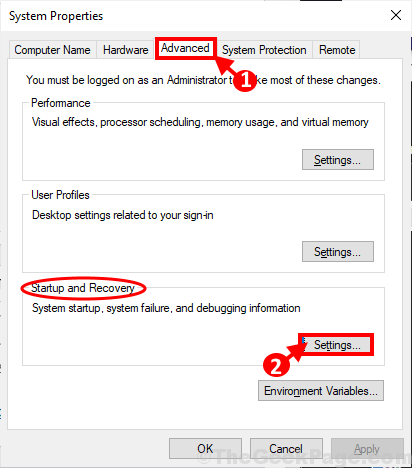
3. Di dalam Startup dan pemulihan jendela, hapus centang “Restart secara otomatis"Opsi dan kemudian di bawah 'Tulis informasi debugging' Bagian, klik drop-down "Dump Memory Kecil (256 KB)" pilihan.Sekarang, salin dan tempel "%Systemroot%\ Minidump" di dalam 'Direktori dump kecil:' bagian. Sekarang, klik "OKE”Untuk menyimpan perubahan.
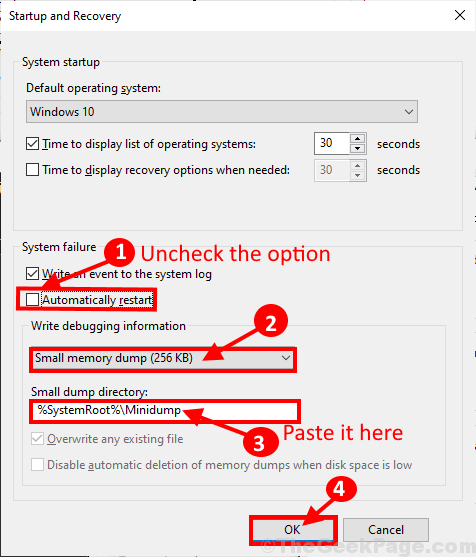
4. Mengulang kembali komputer Anda.
Setelah me -reboot komputer Anda, jalankan Verifier Pengemudi di komputer Anda dan masalah Anda harus diselesaikan.
- « Perbaiki 'vcruntime140.DLL hilang dari kesalahan komputer Anda di Windows 10
- Perbaiki PC Anda akan secara otomatis restart dalam kesalahan loop satu menit di Windows 10 »

